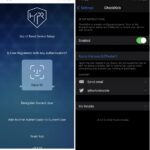Cómo corregir un error de «iPhone is Disabled» en un iPhone, iPad o iPod touch
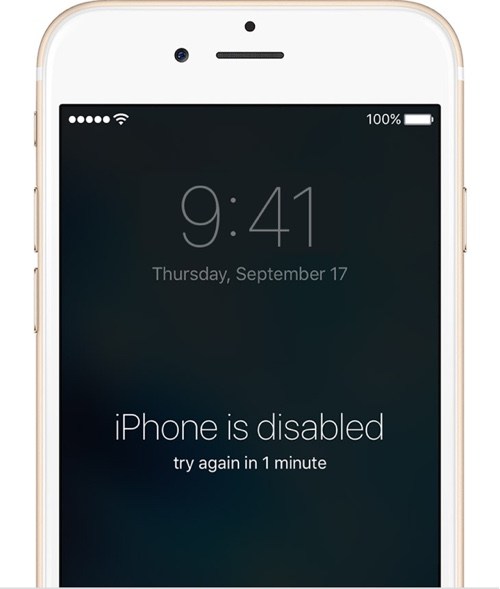
La mayoría de los usuarios de iOS tienen habilitadas las contraseñas en sus dispositivos. Incluso si utiliza Touch ID para desbloquear, deberá elegir un código de acceso. A veces, cuando alguien intenta introducir una contraseña incorrecta repetidamente, su dispositivo se desactiva y usted obtiene el » iPhone se desactiva. Conéctate al mensaje » iTunes » en tu pantalla de bloqueo. Esto sucede después de que su dispositivo le dice que lo intente de nuevo en 1, 5, 15 y 60 minutos. Si sigue intentando con un código de acceso incorrecto, el número de minutos aumentará. En este punto ya no puedes desbloquear el dispositivo ni siquiera con la contraseña correcta y lo único que queda por hacer es conectarte a iTunes.
Este error puede deberse a varias razones. Una razón común por la que esto sucede es cuando alguien intenta entrar en su dispositivo, como un niño que no conoce su código de acceso. ¿Qué hacer cuando tu iPhone muestra el error iPhone is Disabled (Desactivado)? Bueno, tienes que conectarlo a iTunes y restaurarlo. Si usted tenía una copia de seguridad de su iPhone en su ordenador, entonces puede restaurar esa copia de seguridad y recuperar sus datos. Sin embargo, si no es así, tendrás que configurar el iPhone como un nuevo dispositivo.
Los errores no se limitan a los mensajes de iPhone está desactivado, ya que también puede obtener iPad está desactivado o iPod está desactivado en otros dispositivos iOS. Los mismos pasos se aplican a ellos también.
La reparación del iPhone está desactivada con iTunes
- Conecta tu iPhone a iTunes (preferiblemente en un ordenador con el que hayas sincronizado antes).
- Si iTunes te pide que introduzcas la contraseña, entonces tienes que poner el dispositivo en modo de recuperación (ver la siguiente sección).
- Ahora iTunes sincronizará tu dispositivo y hará una copia de seguridad de tus datos.
- Una vez que los datos han sido sincronizados y copiados, puedes restaurar tu dispositivo haciendo clic en el botón «Restaurar iPhone…».
- Después de que iOS haya sido restaurado en tu dispositivo en la pantalla de configuración del dispositivo, pulsa en «Restaurar desde la copia de seguridad de iTunes» y conéctalo a tu ordenador.
- Selecciona el dispositivo de iTunes y elige la copia de seguridad más reciente para restaurarlo.
Borra tu dispositivo en modo de recuperación usando iTunes
Para los usuarios que nunca han sincronizado su dispositivo iOS con iTunes, existe un modo de recuperación que podría ayudar a restaurar el dispositivo. Recuerde que si sigue los pasos que se indican a continuación, todos los datos almacenados en su dispositivo se borrarán.
- Conecta tu iPhone, iPad o iPod touch a iTunes. Puede tratarse de cualquier equipo, incluido el que nunca ha sincronizado con el dispositivo.
- Cuando el dispositivo esté conectado al ordenador, mantenga pulsados los botones sleep/wake y home al mismo tiempo y manténgalos pulsados. Pronto verás el logo de Apple, sin embargo, no lo sueltes en este punto y mantente presionado hasta que veas la pantalla de modo de recuperación.
- Una vez que tu dispositivo haya entrado en el modo de recuperación, iTunes te preguntará si deseas restaurarlo o actualizarlo, elige Restaurar. iTunes descargará la última versión de iOS para tu dispositivo y lo restaurará.
- Finalmente podrás configurar tu iPhone como un nuevo dispositivo y usarlo de nuevo.
Eliminar el error de iPhone es Desactivado con iCloud
También puedes usar iCloud para resolver el problema de iPhone is Disabled, sin embargo, Find My iPhone necesita estar habilitado en tu dispositivo y debe estar conectado a WiFi o a internet celular. Si es así, siga los pasos que se indican a continuación.
- Ábrete en cualquier navegador web e inicia sesión en tu cuenta de iCloud.
- Ahora haz clic en «Todos los dispositivos» en la parte superior del navegador y, a continuación, elige el dispositivo que deseas borrar.
- Haga clic en el botón Borrar. Al hacerlo, se eliminarán todos los datos del dispositivo y se eliminará el bloqueo del código de acceso.
- Una vez borrado el dispositivo, puede restaurarlo mediante una copia de seguridad o configurarlo como un nuevo dispositivo.
>

Marcos Robson es redactor autónomo de Tech&Crumb y redacta los temas de seguridad, privacidad, libertad de información y cultura hacker (WikiLeaks y criptografía). Actualmente trabaja en en Nueva York (Wired).